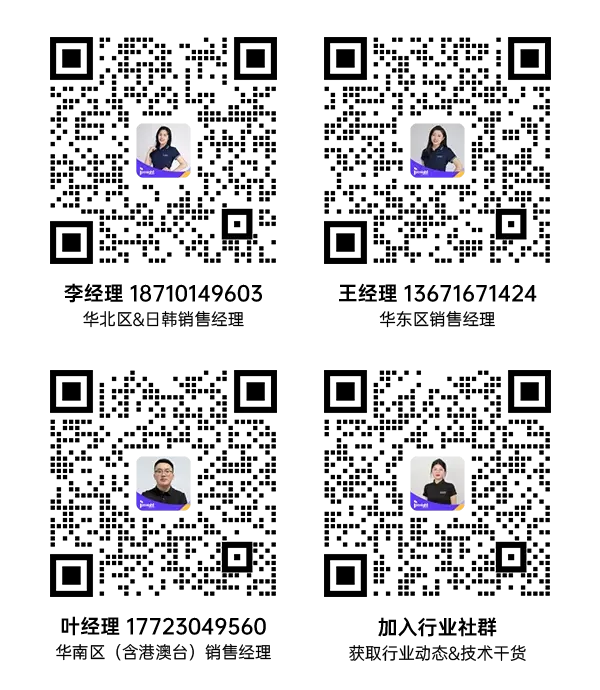前言
实时动态载波相位差分技术(RTK)是应用测量来纠正当前卫星导航(GNSS)系统的常见误差。RTK定位是基于至少两个GNSS接收机——参考站和一个或多个流动站。参考站在可视卫星中获取测量数据,然后将这些数据和它的位置一起广播给流动站。流动站也收集卫星的测量数据,并将其与参考站传输过来的参考校正RTCM数据一起处理,实现厘米级的定位精度。
RTK技术在许多领域都有广泛的应用,特别是在地理测量、土地测绘、建筑施工和机器导航等领域。它可以提供高精度的位置信息,使得在这些领域中进行精确测量、定位和导航成为可能。
今天,德思特技术工程师何佳壕为您介绍如何利用GSG-721 GNSS模拟器与RTCM功能插件实现一次RTK功能仿真!
了解Skydel RTCM插件
德思特GNSS模拟器可以在本地实现RTK的仿真,Skydel RTCM 插件允许模拟来⾃基站的 RTCM 3.3消息,⽽⽆需为基站接收器⽣成真实的射频信号。RTCM 消息可以通过串行端⼝连接或 NTRIP从 Skydel 应⽤程序流式传输到流动站接收器。
测试目的
本次测试我们将模拟GPS L1+L2,BEIDOU B1+B2信号输出一个圆形轨迹,并针对RTK开启与否对定位精度的影响做对比。
测试前准备
测试器材检查
本次测试我们需要用到的硬件有:
- GSG-721 GNSS模拟器以及配套的显示器、鼠标、键盘
- Ublox GNSS接收器,型号:C099-F9P-0,支持RTK功能
- 安装了ublox上位机软件u-center 23.08version的PC一台
- 路由器,提供本地网络与可能用到的VPN网络
- 其他连接用配件
测试连线
测试中共有三套测试连线:
①射频组:GSG-721的前面板GNSS仿真信号端口出接出线缆,加入10dB+20dB衰减器(公进母出),接入Ublox GNSS接收器左上角ZED端口。

②网络组:外部以太网接入到路由器WAN端口,LAN1接出至GSG-721后面板以太网端口;LAN2接出至安装了ublox上位机软件的PC以太网端口。
③电源组:GSG-721后端直接接入220V交流电,Ublox电源线与数据线是分开的两条线缆,需要都接入到目标PC上。
至此,我们就完成了基本的连线。
测试配置
GSG-721 Skydel界面配置
1.软件license检查
打开Skydel主界面,点击”Help”-“About GSG-7”,检查是否具有相关星座选件、MULTI选件、RTK选件。
2.基准站(Base)配置
–预保存
打开一个Skydel实例,开始一个新的配置,此处可以“ctrl+s”将该配置做预保存,命名为Base以方便后续区分。
–输出信号设置
导航到Settings – Output(设置 – 输出),选择NoneRT,双击两次,分别选择:
- GPS L1CA+BEIDOU B1
- GPS L2C + BEIDOU B2

–时间同步
在Setting设置->Vehicle车辆->Body车身中选择参考站位置。将轨迹类型设置为“Fixed固定”,并输入坐标经纬高=(-73°,45°,2)。
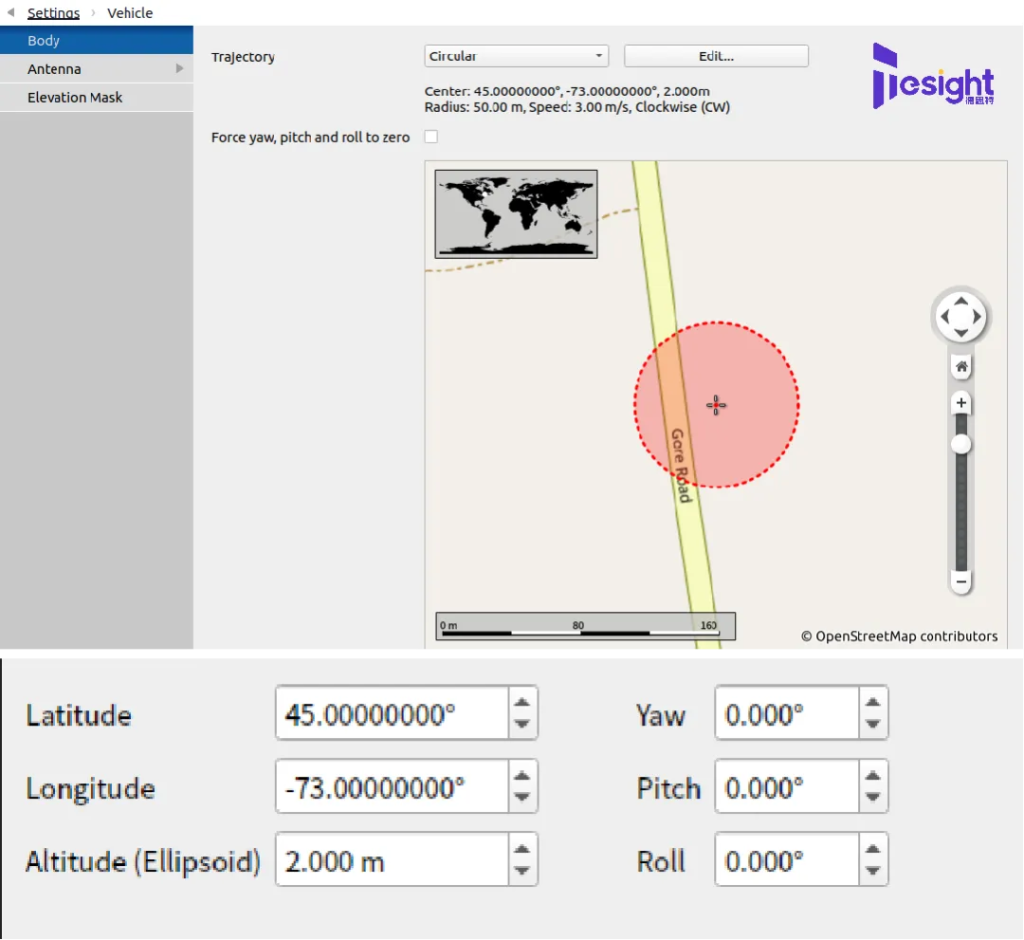
–RTCM配置
将RTCM插件加载到配置中。进入Settings设置->Plug-ins插件,选择Add Plug-in添加RTCM插件。设置插件实例的名称和类型,并选择 “OK”。选择新的插件,在本案例中我们将使用Ntrip直接传输。
①勾选Ntrip选项,点击右侧“config”
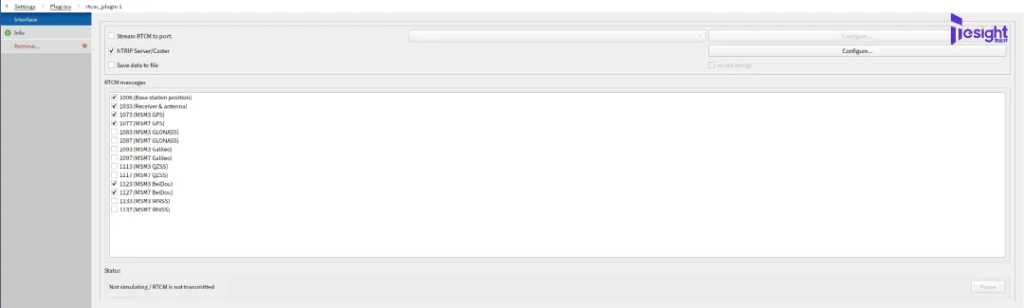
②可设置端口号默认为2101,勾选:Accept connections from other PCs in network

③根据GNSS星座需求,配置对应的RTCM消息类型,本例中选择:1006,1033,1073,1077,1123,1127
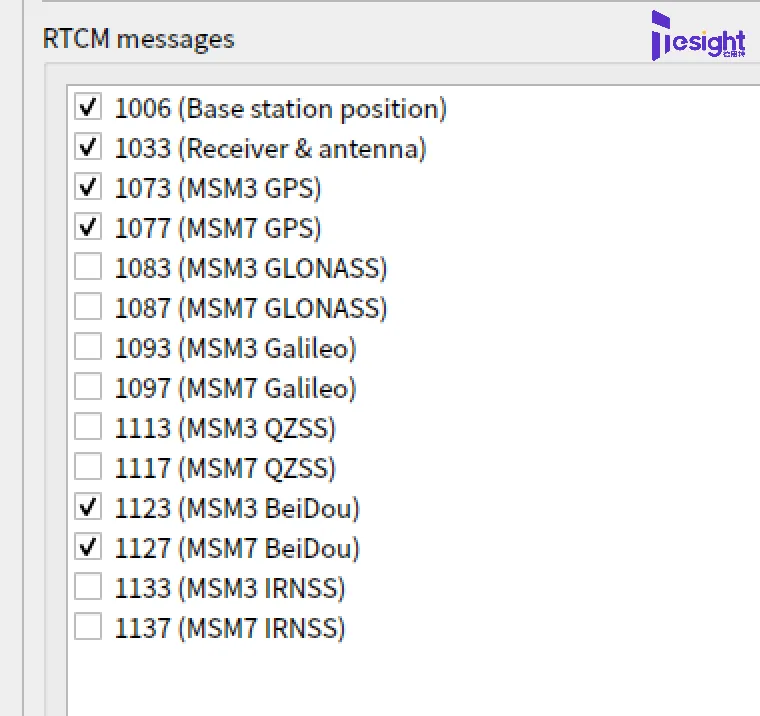
④打开命令行,输入“ifconfig”,获取本机IP地址192.168.100.255:
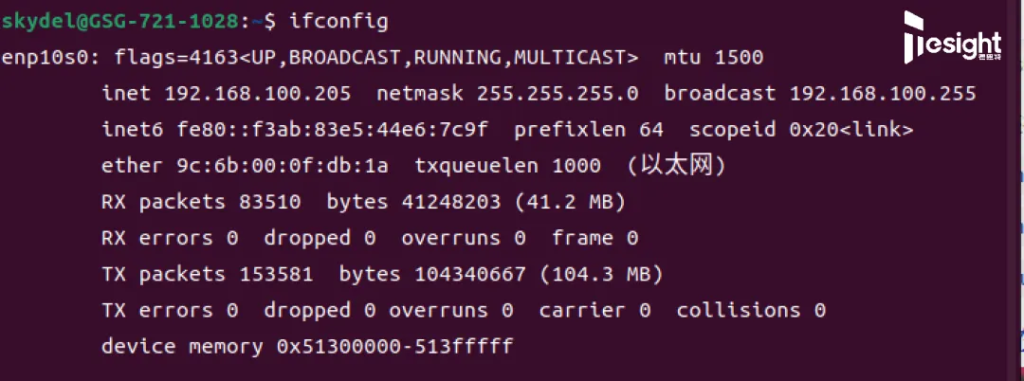
至此,我们完成了基准站配置。
3.流动站(Rover)配置
–预保存
新打开一个Skydel实例,开始一个新的配置,此处可以“ctrl+S”将该配置做预保存,命名为Rover以方便后续区分。
–输出信号设置
与基准站配置一致:导航到Settings – Output(设置 – 输出),选择DTA-2116,双击两次,分别选择:
- GPS L1CA+BEIDOU B1
- GPS L2C + BEIDOU B2

–时间同步
进入Settings设置->Global全局->Synchronize simulators,设置复选框Sync Time(Master),这将允许参考站模拟与流动站模拟同步开始。设置复选框”Automatically broadcast configuration on simulation start”。在Exclude一栏,勾选所有选项。
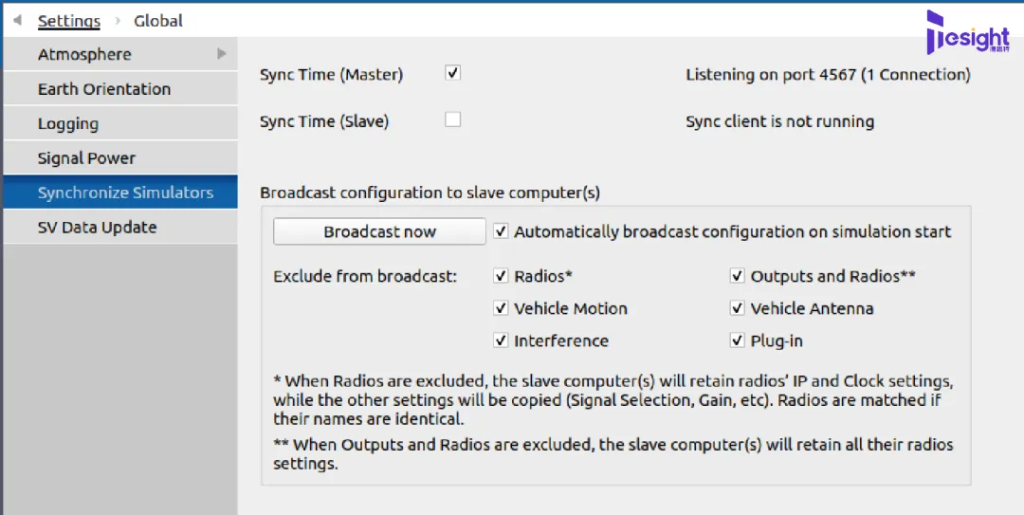
–设置车辆轨迹
在Settings设置->Vehicle车辆->Body车身中选择参考站位置。将轨迹类型设置为”Circle(圆形)“,并输入坐标经纬高=(-73°,45°,2),轨迹半径为50m,速度、方向默认。
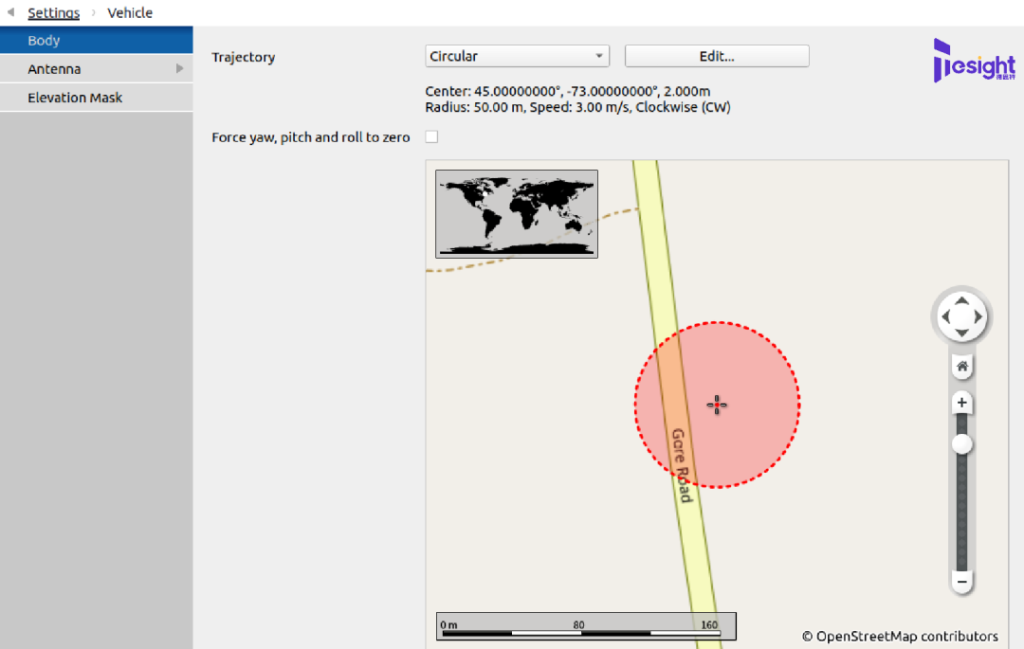
保存配置,至此我们完成了流动站配置。
4.ublox u-center设置
–连接
①在准备好的PC上连接ublox接收机,打开设备管理器,查看串口号,本例中串口号为COM4。
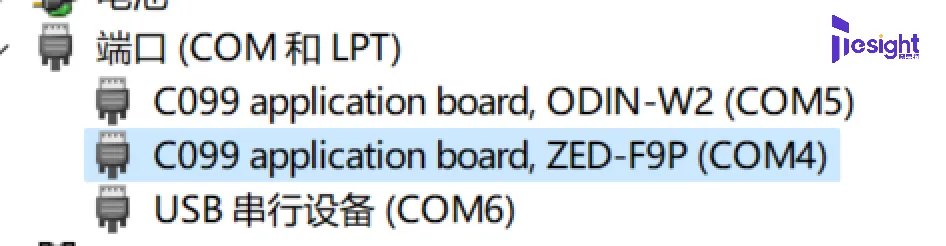
②打开u-center,在上方receiver选择对应串口COM4,设置波特率模式为:“Autobauding”,等待连接成功。
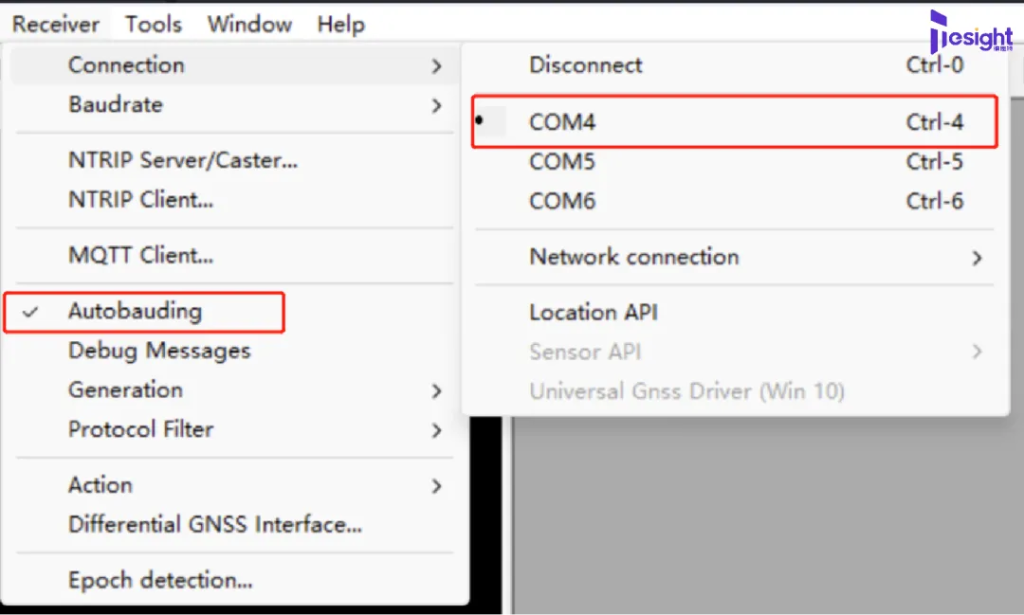
–观测无RTK情况
在Skydel中选择“Rover”实例,点击“Start”,Ublox中打开GNSS信号观测窗口、Chart图,点击冷启动,等待信号稳定后,观测到定位模式为3D,观测高度偏移:

可以看到设置高度为2m,但是定位结果并没有在2m附近稳定下来,最高达到了2.6m,定位偏差基本在0.1-0.5米内。
–观测有RTK情况
①进入U-Center,点击Receiver中的 “NTRIP Client“:
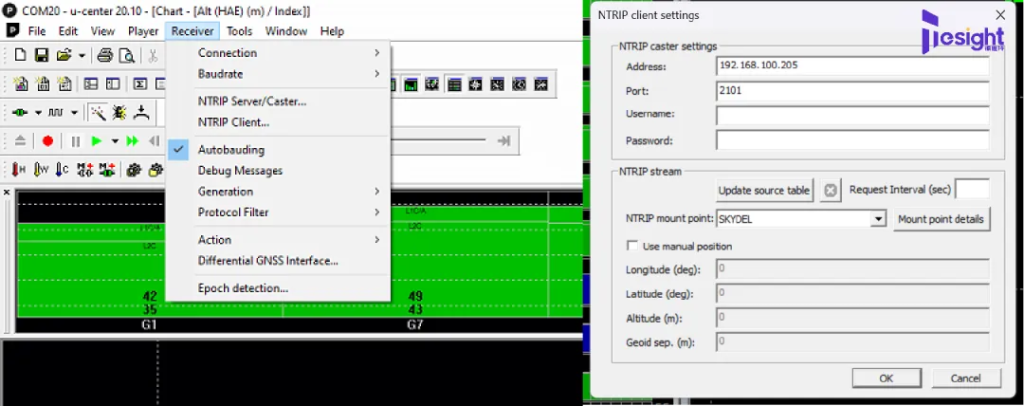
②在这个窗口中,输入之前GNSS模拟器所在的IP地址与Ntrip端口号:
- IP:192.168.100.255
- Port:2101
点击更新源表,出现Skydel后选择OK,此时下方Ntrip端口变绿,RTCM消息开始推送。
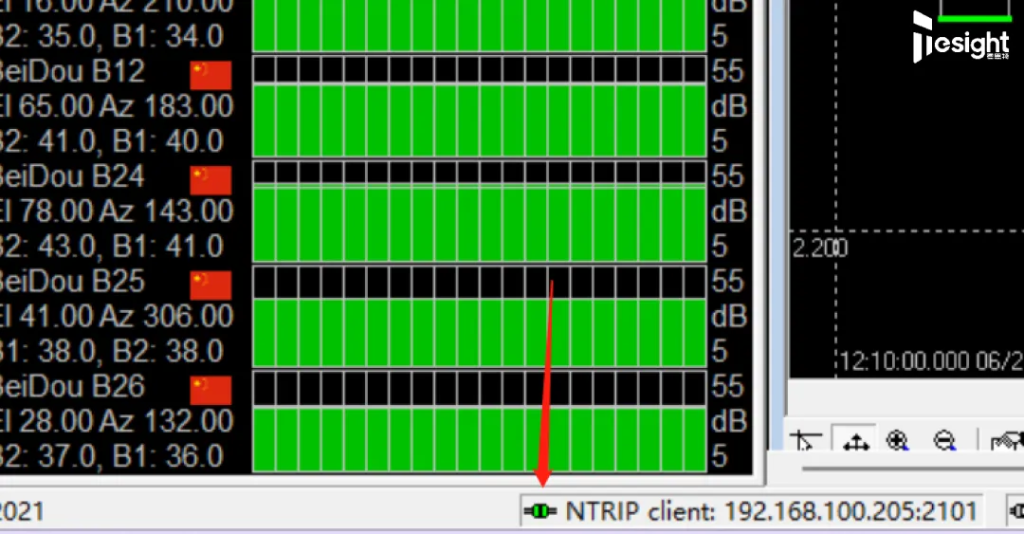
③冷启动设备,等待信号稳定,定位模式变为3D/DGNSS,观测高度偏移,我们注意到这次的高度是稳定的,精确定位到高度为2m,误差区间为±0.1米,即RTK功能正常发挥作用。
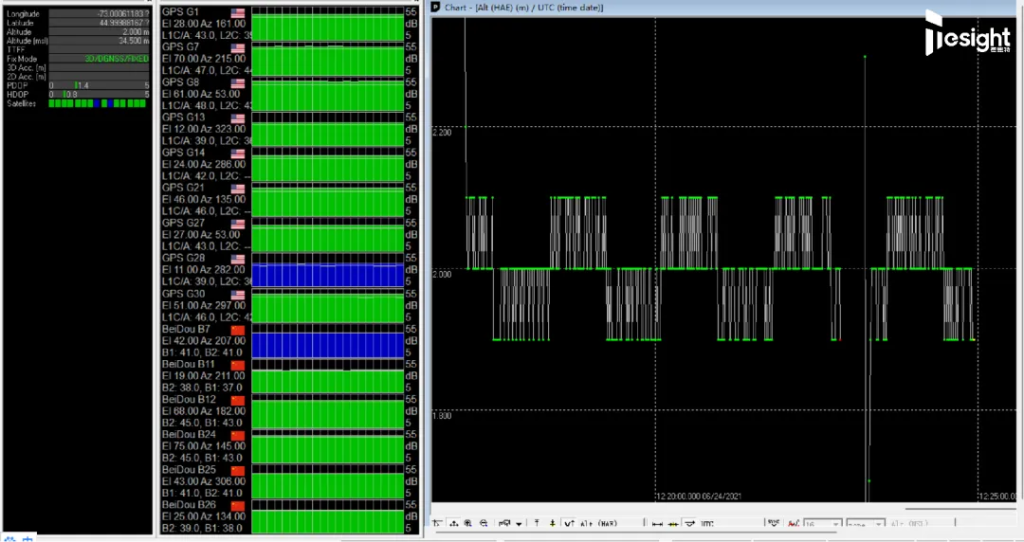
END
通过此次文章,您是否已经了解到如何利用GSG-721与ublox GNSS接收机实现RTK功能仿真?如果您在操作中有问题或想了解更多,欢迎联系德思特!
- 相关产品

• 软件定义的GNSS模拟器
高性能GNSS模拟器具有灵活的软件定义平台和API,且支持所有的GNSS星座与波形,具有超高的精度,分辨率,以及动态性能,模拟迭代率可达1000 Hz,强大的软件定义实现通道数无限制。广泛应用于汽车HIL测试,导航芯片、消费电子、终端测试,航空航天模拟,以及干扰抵抗测试等领域。